
Неки корисници су суочени са нестанком свих икона са екрана рачунара. Дугме Старт не почиње да ради у уобичајеном режиму, већ приказује плочице. Тада често кажу да је радна површина нестала у Виндовсу 10. Ми ћемо се позабавити овим проблемом..
Разлози губитка

Најчешће, садржај екрана нестаје тачно у Виндовс-у 10 због квара на систему. Ако инсталирате нелиценцирани софтвер преузет са „левих“ локација, нико не може гарантовати будућу радну способност рачунара. Промјене које такви самостално написани програми уносе у систем и регистар не могу се пратити и често су логичне.
Поред тога, они могу пренијети вирусе који су копирани у ваш систем и почети да га угошћују. Резултат такође није предвидљив - нестаће не само пречице, већ и директоријуми.
Шта је радна површина??
Визуелно, ово је Виндовс екран који видимо пред собом након учитавања. По аналогији с правом таблицом, она чува најважније и потребне алате - пречице.
У систему се сви ови ресурси налазе у корисничкој мапи на системском погону. А програм екплорер.еке управља директоријумом, креирајући нам познати интерфејс. Неуспјех у њеном раду доводи до чињенице да радна површина нестаје.
Шта да радим ако радне површине више нема
Пре свега, покушајте да поново покренете систем. Можда систем само треба да прихвати нова правила након инсталирања програма. И сви примећују да је поновно покретање тастера за напајање на системској јединици ефикасно.
Ако то не помогне и све нестане на екрану, онда је вредно испробати једну од следећих акција.
Покретање процеса на радној површини
Отворите управитељ задатака (десном типком миша кликните на старт или ЦТРЛ + АЛТ + ДЕЛЕТЕ).
Морамо покренути поступак екплор.еке. Да бисте то учинили, у менију „Датотека“ изаберите креирање новог задатка.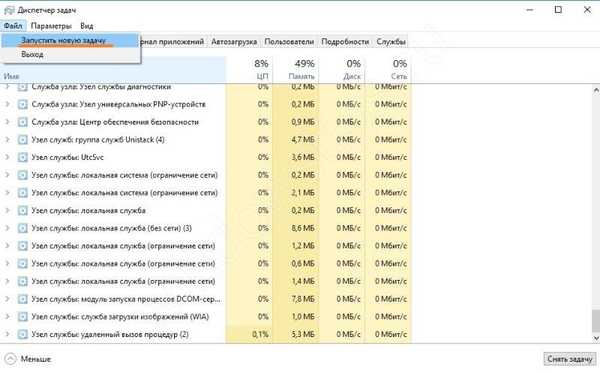
И унесите име процеса екплор.еке.
Ако је радна површина нестала због заустављања процеса, ово ће помоћи. Ако је мапа или програм оштећен вирусом или се срушио Виндовс 10, тада то неће помоћи.
Враћање оперативног система
Како вратити радну површину Виндовс 10 ако је нестао након ажурирања? Морате ући у безбедан режим. За старије верзије ОС-а, до 8, само притисните Ф8 приликом убацивања. У Виндовсима 10 или 8 користићемо опције. Најлакши начин претраживања је да укуцате мсцонфиг.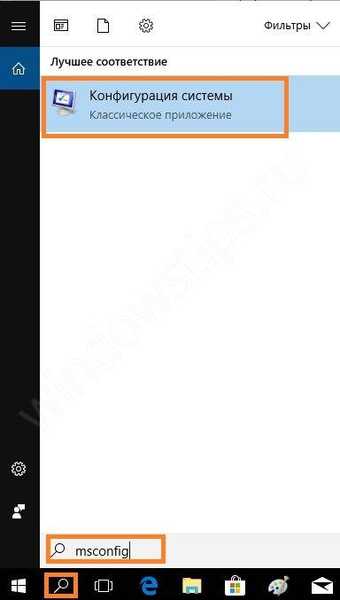
Ако се неуспех дотакнуо траке задатака, притисните ВИН + Р и откуцајте линију.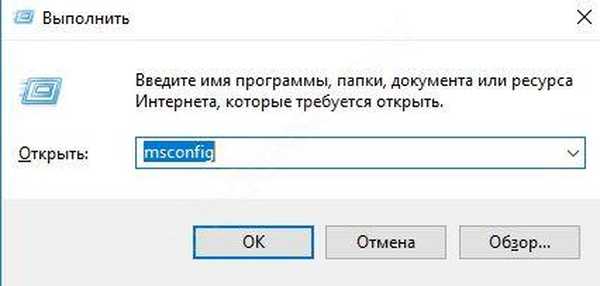
На картици за преузимање одаберите Сафе Моде.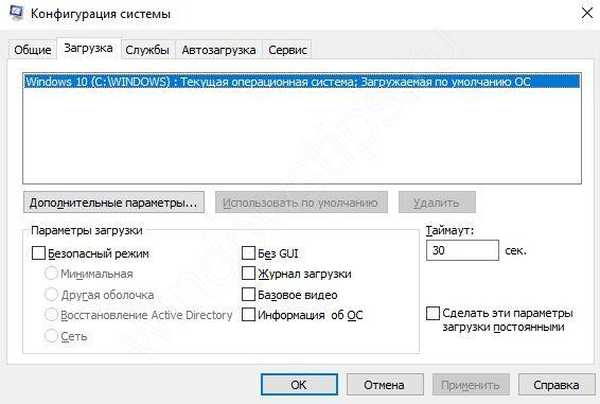
Ако вам је потребна мрежа, кликните на тачку поред одговарајуће опције..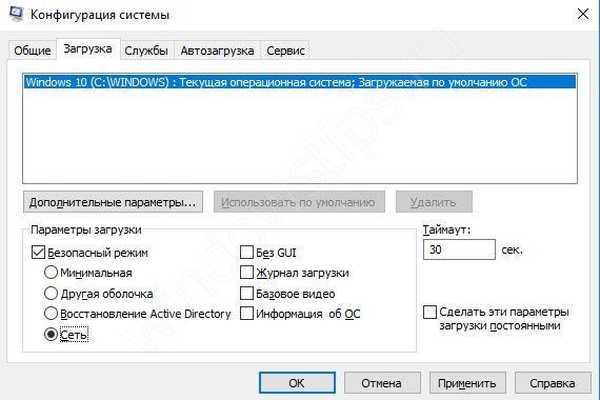
Други начин је поновно учитавање параметара. Он ће радити ако главни мени није оштећен. Кликните на „Старт“ и икону зупчаника, а затим идите на „Ажурирање и безбедност“.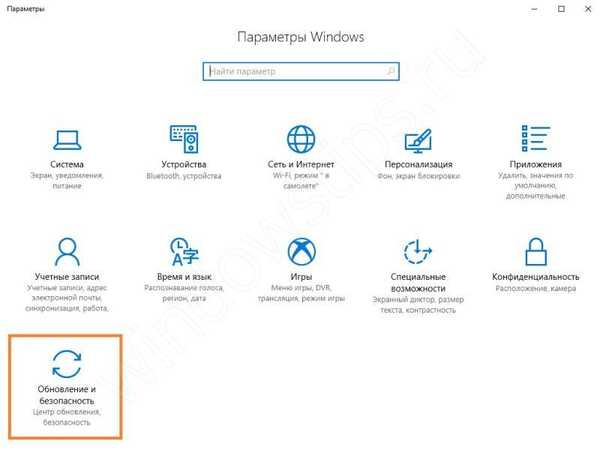
У пољу за опоравак кликните на Поново покрени сада.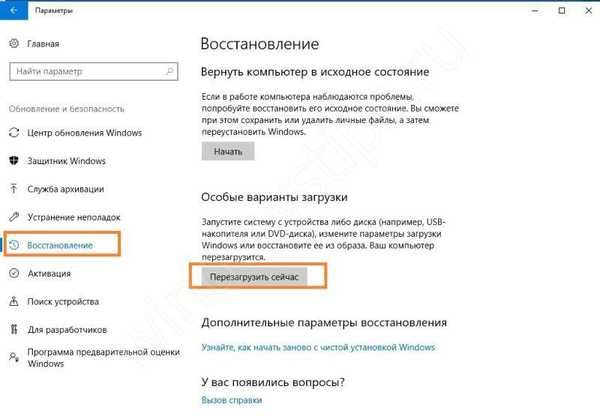
Затим узастопно одаберите "Дијагностика" - "Напредне поставке" - "Параметри покретања". Све ово ће се појавити у време покретања система. Коначно, биће вам понуђен избор.
Притисните функцијско дугме Ф4, Ф5 или Ф6, зависно од жељеног избора..
У сигурном режиму вратите систем. Да бисте то учинили, вратите се на подешавања и изаберите „Ажурирање и безбедност“. Даљњи „опоравак“.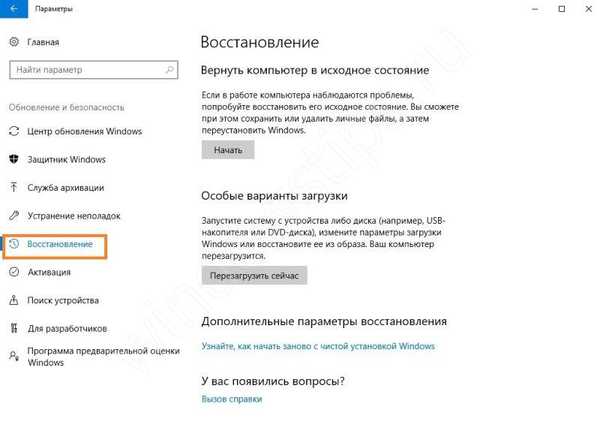
Кликните на дугме "Старт".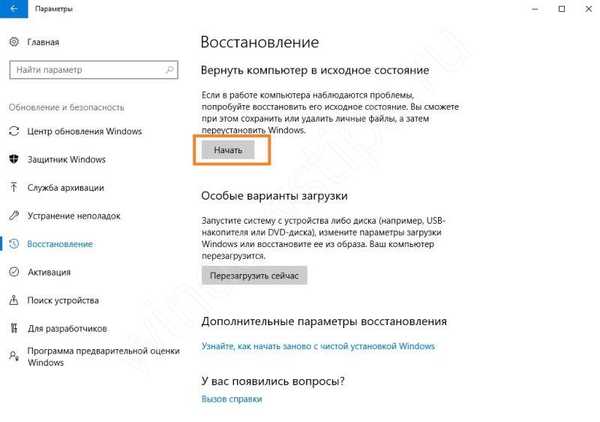
Пажња! Боље је да вратите систем у безбедан режим. У овој конфигурацији све извршне инсталиране датотеке су онемогућене, покретање се брише и већа је вероватноћа да ћете вратити Виндовс.
Биће вам понуђен избор. Обично се датотеке чувају, али ако је систем јако оштећен, изаберите Делете.
Систем ће вас обавестити о апликацијама које треба обрисати..
А онда ће уследити опоравак система.
Конфигурација регистра
Регистар је складиште система за све Виндовс везе. Приликом инсталирања софтвера у њега се уписују нови подаци. Сваки неуспех доводи до кључних кршења закона, а ми имамо проблеме, на пример, када пречице и фасцикле нестану.
Да бисте отворили регистар, притисните ВИН + Р и откуцајте регедит.
Слиједите стазу
ХКЕИ_ЛОЦАЛ_МАЦХИНЕ / СОФТВАРЕ / Мицрософт / ВиндовсНТ / ЦуррентВерсион / Винлогон
Проверите параметре:
- Схелл - Екплор.еке
- УсерИнит - Ц: \ ВИНДОВС \ Систем32 \ Усеринит.еке
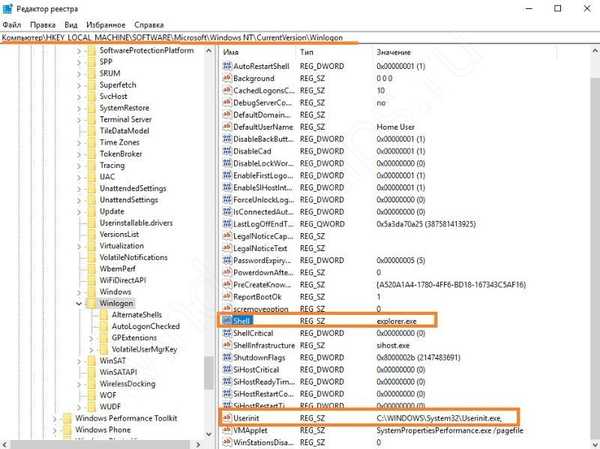
Ако су ваше различите, инсталирајте оне које су вам потребне и поново покрените. Елементи екрана више неће нестати.
Опоравак пречице
Понекад нестају само пречице. Дефинисање је лако ако се покрене Старт. Идите на подешавања и изаберите одељак који је одговоран за систем.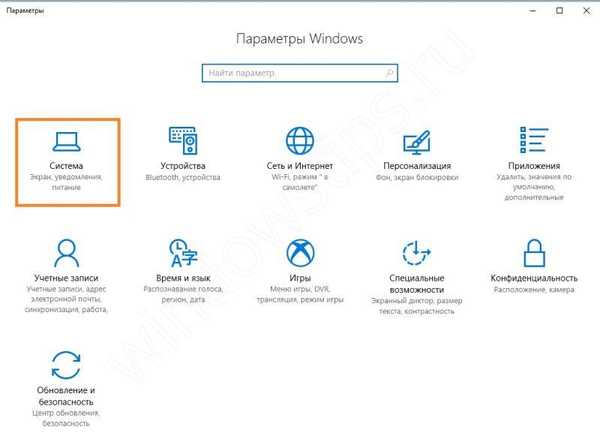
У области „Таблет режим“ искључите све клизаче.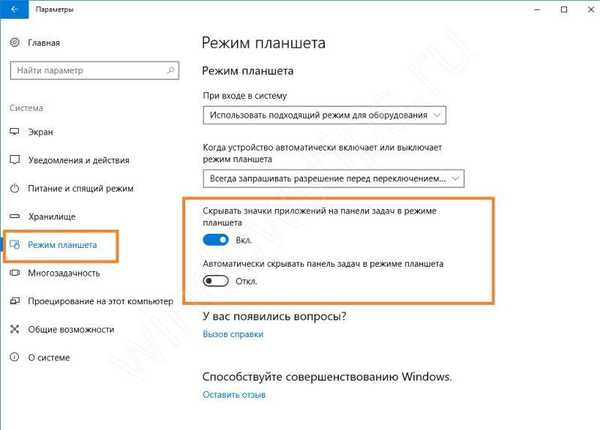
Такође на радној површини кликните РМБ и померите показивач на наредбу "Виев". Проверите да ли је ставка приказа икона онемогућена. Ако није потврђено, налепнице ће нестати.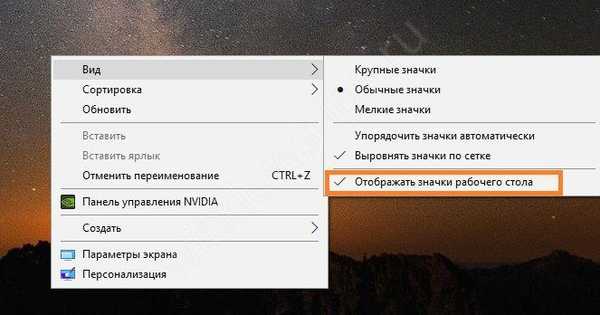
Такође проверите да ли на рачунару има вируса.
Вратите појединачне ставке
Цео садржај радне површине не нестаје увек у потпуности. Понекад ћете пропустити фасциклу или пречицу.
Покретање дугмета за опоравак
Шта учинити ако доња линија и Старт на радној површини изненада нестану? Да бисте поново успјели, поново се регистрирајте. Да бисте то учинили, у управитељу задатака покрените нови ПоверСхелл задатак као администратор.
У њему је потребно да откуцате команду:
Гет-АппКСПацкаге - Сви корисници | Фореацх Адд-АппкПацкаге -ДисаблеДевелопментМоде -Регистер “$ ($ _. ИнсталлЛоцатион) \ АппКСМанифест.кмл”
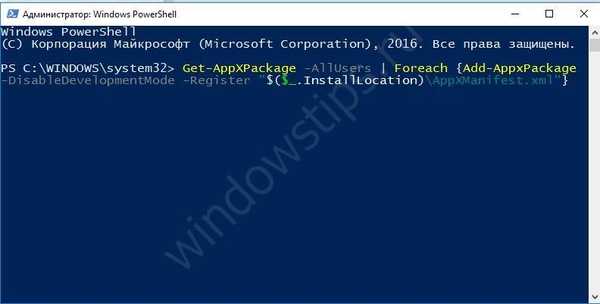
Притисните Ентер. Након што се наредба заврши, поново покрећемо рачунар.
Вратите корпу ако недостаје
Овај алат нам омогућава уклањање непотребних или враћање избрисаних елемената система. Смислићемо како да вратимо корпу ако је нестала са радне површине Виндовс 10. Десним тастером миша кликните на празно место на екрану и изаберите „Персонализација“..
У одељку Теме пронађите опције иконе на радној површини.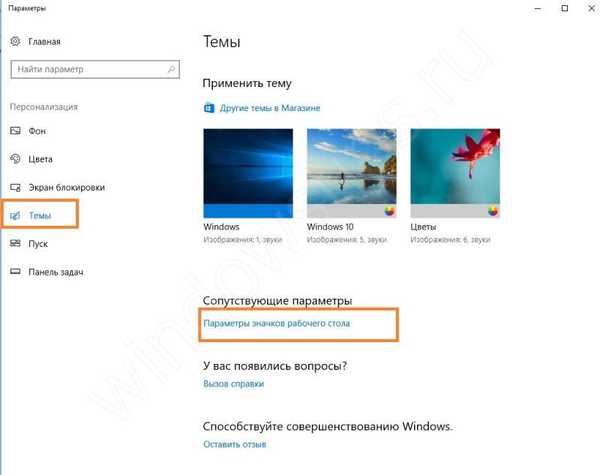
Означите поље поред корпе..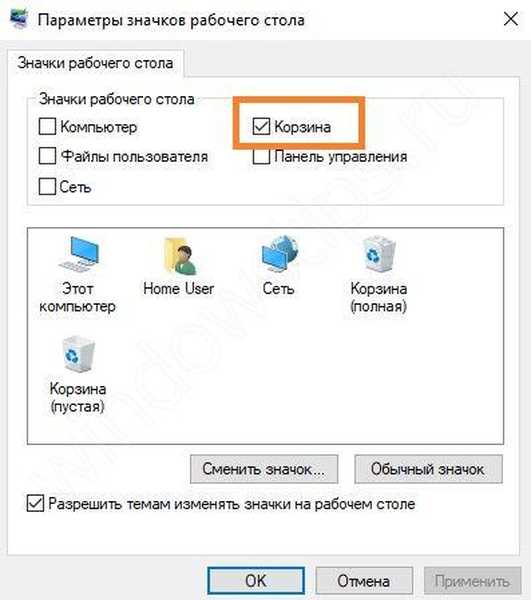
Шта да радим ако кош за смеће недостаје на радној површини Виндовс КСП или Виста и треба га вратити? Користите уређивач смерница групе. Идите на Старт, изаберите „Рун“ и откуцајте гпедит.мсц. Затим идите на следећи пут:
Конфигурација корисника-Административни предлошци-Десктоп
На десној страни видећете опцију „Уклони икону смећа са радне површине“.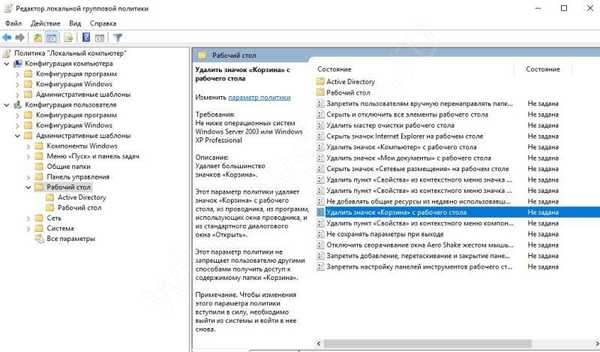
Кликом на РМБ и отварањем „Промени“ требало би да поставите опцију „Није дефинисано“.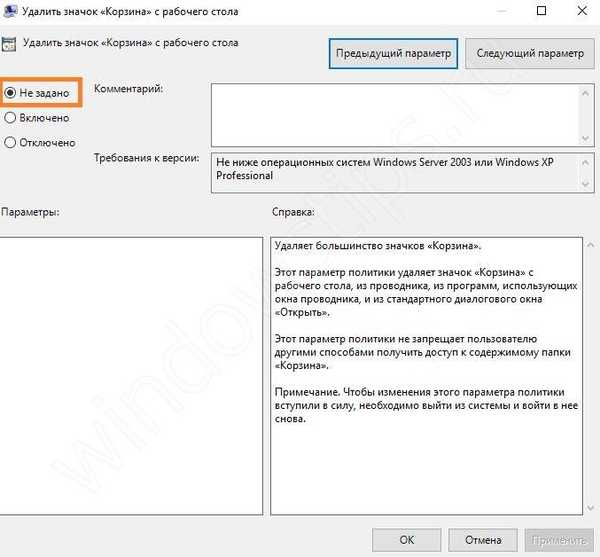
Обавезно поново покрените систем.
Мапа је нестала са радне површине: како пронаћи и вратити
То се може догодити због промене резолуције екрана - фасцикле су нестале, јер се једноставно не могу видети. Одаберите наредбу прегледа кликом на РМБ на радном простору екрана и извршите наредбу "Распореди иконе аутоматски".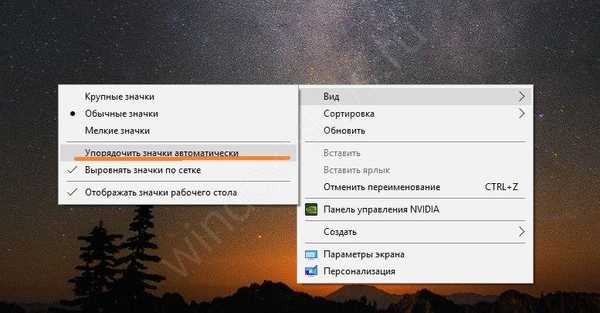
Проверите и за кога сте пријављени. Мапе су видљиве само особи која их је створила. Кликните на почетак и на врх три траке (мени). Потражите корисника. Промените га ако је потребно.
Мапа је можда нестала откад је избрисана. Отворите корпу и потражите је. Ако је потребно, вратите је.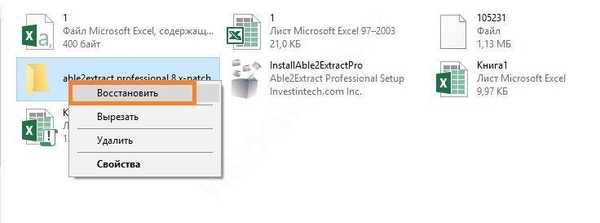
Такође и фасцикле нестају ако су скривене. Отворите Филе Екплорер и кликните на "Виев". Означите поље поред скривених предмета..
Зашто слика нестаје са радне површине
И на крају, рећи ћемо вам како да се носите са ситуацијом када је позадина радне површине Виндовс 10. нестала, а разлог је активирање Виндовс-а. Ако имате нелиценцирани оперативни систем, тада ажурирање тражи кључ за активирање. Неуспешни исход овог поступка доводи до ресетације и елементи екрана нестају.
Можемо препоручити активирање Виндовс-а или онемогућавање ажурирања. Да бисте покренули последње, поново покрените гпедит.мсц. Ово је уређивач групних политика. Подразумевано је доступан само у ПРО верзији.
Дакле, ако је слика нестала, идите стазом:
Конфигурација рачунара-Административни предлошци-Компоненте Виндовс-а
Овде нам треба „Конфигуришите аутоматска ажурирања“.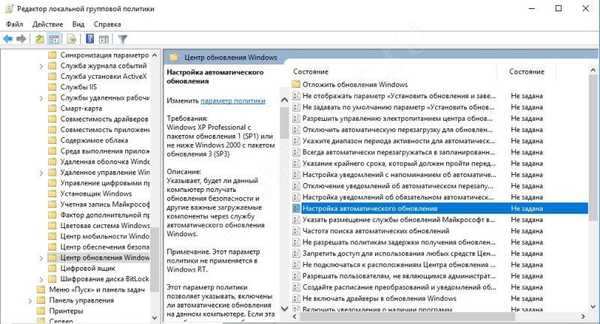
Изаберите наредбу „Промени“ поново и кликните на опцију „Онемогућено“.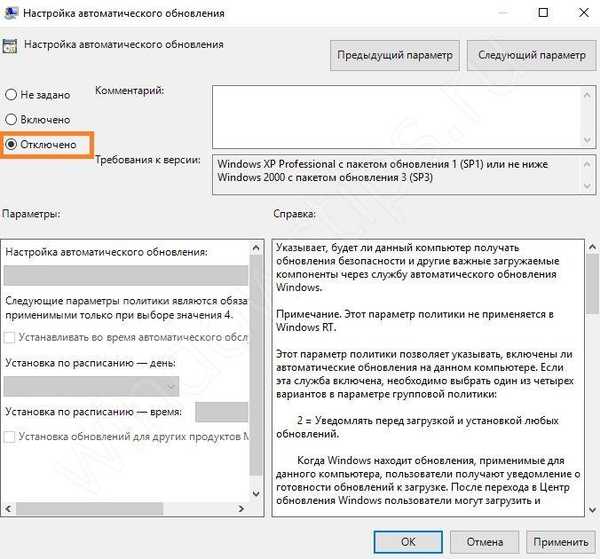
Након тога, ослободићете се ажурирања и позадина радне површине неће нестати. А за поузданост, размислите о куповини лиценце за Виндовс 10.
Рекли смо вам шта да радите ако је радна површина нестала у Виндовс-у 10. Надамо се да ће вам информације помоћи.
Добар дан!











